Im Ticket-Kopfbereich (in der Navigation als „Übersicht“ bezeichnet) sind die folgenden Funktionen und Informationen eines Tickets zusammengefasst.
Beispiel für den Kopfbereich eines Störungstickets:

Der Ticket-Kopfbereich dient der schnellen Informationsübersicht und ist hilfreich für schnelle Ticketaktionen:
Titel
•Titel: Der Titel wird automatisch aus den ersten 90 Zeichen der Beschreibung übernommen. Sie müssen diesen Textteil also nicht zweimal eingeben.
•Ticket-Typ: Vor dem Titel steht der Name des Ticket-Typs
Ticket-Schnellaktionen
Ähnlich wie im Aktionsmenü oberhalb der Ticketliste können im Ticket viele Aktionen schnell (in der Regel mit einem Klick) ausgeführt werden. Der Administrator kann festlegen, welche der verfügbaren Aktionen in welchem Ticket-Zustand angezeigt werden sollen. Standardaktionen sind z. B. die Erstellung von Zeiteinträgen und neuen Aufgaben für das Ticket, das Auswählen und Versenden von Fragebögen oder das Einstellen einer Erinnerung.
Um eine Aktion auszuführen, muss nach der Auswahl und ggf. Befüllung eines Pflichtfeldes die Schaltfläche „Aktion ausführen“ betätigt werden.
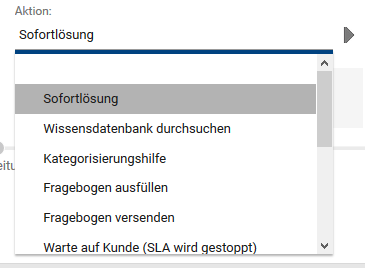
Übersicht der Ticket-Schnellaktionen:
•Ticket auf „Wartend“ setzen: Für die Versetzung eines Tickets in den Status „Wartend“, gibt es im Aktionsmenü zwei Aktionen: „Warte auf Kunde (SLA-Stopp)“ und „Warte intern“. Es ist zusätzlich ein Wiedervorlagedatum einzutragen und es wird gleichzeitig automatisch eine Erinnerung erstellt. Das Setzen auf „Warte auf Kunde“ kann notwendig sein, wenn man auf die Rückmeldung eines Kunden nach einer Rückfrage wartet, die für die Bearbeitung des Tickets notwendig ist. Hierzu muss der Bearbeiter verpflichtend eine Nachricht an den Kunden versenden (Aktion öffnet automatisch eine neue Nachricht). In diesem Status wird auch die Berechnung der SLA-Zeiten ausgesetzt. Wenn der Kunde auf die Nachricht antwortet oder der Bearbeiter manuell den "Wartend"-Status zurücksetzt (über eine weitere Aktion) oder das Wiedervorlagedatum erreicht ist, wird der SLA ab diesem Zeitpunkt wieder fortgesetzt. Zusätzlich gibt es die Aktion „Warte intern“. Dies kann notwendig sein, wenn auf eine Zuarbeit eines Kollegen oder Dienstleister gewartet wird. In diesem Fall wird der SLA nicht gestoppt. Eine Information im Ticket-Kopfbereich zeigt an, ob sich das Ticket im Status „Warte intern“ oder „Warte auf Kunde, SLA gestoppt“ befindet.
•Aufgabe erstellen: Diese Schnellaktion erstellt eine Aufgabe mit Bezug auf das Ticket. Mit Ausführung der Aktion öffnet sich das Erfassungsformular für eine neue Aufgabe
•Sofortlösung: Diese Schnellaktion ist standardmäßig nur im Ticket-Zustand "Neu" bei den Ticket-Typen "Incident", "Service Request" oder individuellen Ticket-Typen erlaubt und dient einer schnellen Erledigung eines Tickets direkt nach der Erfassung, falls die Störung oder Frage direkt mit der ersten Bearbeitung/im Anruf erledigt werden konnte (Überspringen aller Zustände, direkt in „Erledigung"). Die Sofortlösungsquote ist ein wichtiger statistischer Faktor in ITIL®. Die Aktion blendet die Sektion „Erledigung“ ein, es muss hier eine Lösungsbeschreibung erfasst und eine Abschlusskategorie ausgewählt werden.
•Zeiteintrag erstellen: Diese Aktion öffnet direkt das Formular für die Erfassung eines neuen Zeiteintrags mit Bezug auf das Ticket.
•Wissensdatenbank durchsuchen: Diese Aktion öffnet direkt die Wissensdatenbank. Bei Auswahl und Bestätigung eines Wissensdatenbankeintrags wird dieser direkt mit dem Ticket verknüpft.
•Wissensdatenbankartikel erstellen: Diese Aktion ist nur im Zustand „Erledigung" möglich. Bei Ausführung öffnet sich ein neuer Wissensdatenbankeintrag, der Lösungstext aus dem Ticket wird automatisch übertragen.
•Ticket kopieren: Es wird ein neues Ticket als Kopie des aktuellen Tickets erstellt. Ticket-Typ, gewählte Ticketvorlage, Service und Kategorie sowie die Ticketbeschreibung werden in das neue Ticket übernommen.
•Vorlage erstellen: Aus einem Ticket im Zustand „Erledigung“ oder „Abgeschlossen“ kann eine neue Ticketvorlage erstellt werden. Alle Felder der Vorlage werden entsprechend automatisch befüllt (Ticket-Typ, Beschreibung, Kategorie). Die neue Vorlage muss durch den Administrator vor einer Verwendung zunächst geprüft und freigegeben werden.
•Vor-Ort-Zeitziel stoppen: Falls im SLA ein Vor-Ort-Zeitziel enthalten ist, kann dieser SLA über die Aktion optional manuell gestoppt werden. Dies kann notwendig sein, wenn ein Vor-Ort-Einsatz beim Kunden z. B. durch einen Service-Techniker erfolgt und dieser seine Ankunft vor Ort bestätigt und dokumentiert.
•
•Fragebogen ausfüllen: Der Administrator kann beliebgie Fragebögen erstellen und verwalten. Diese werden dem Kunden entweder im Self-Service-Portal zur „Selbsthilfe“ angezeigt oder können durch den Ticket-Bearbeiter selbst ausgefüllt werden. Je nach Aufbau des Fragebogens dient dieser als „Checkliste“, um keine Fragen an den Kunden zu vergessen oder gewisse Prüfpunkte abzuarbeiten. Die Ergebnisse/Antworten der einzelnen Punkte aus den verwendeten Fragebögen werden im Ticket in der Sektion „Validierung und Genehmigung“ dokumentiert.
•Fragebogen versenden: Diese Aktion versendet einen Fragebogen an die betroffene Person des Tickets oder optional an weitere Personen per E-Mail. In der E-Mail ist ein Link auf den Fragebogen hinterlegt. Die Ergebnisse/Antworten der einzelnen Punkte aus den verwendeten Fragebögen werden im Ticket in der Sektion „Validierung und Genehmigung“ dokumentiert.
•Erinnerung erstellen: Erstellt eine neue Erinnerung mit Bezug auf das Ticket.
•Haupt- bzw. Teilticket zuordnen: über den Auswahldialog lassen sich aus der Ticketliste beliebige Tickets auswählen und dem aktuellen Ticket zuordnen (1 Hauptticket und beliebige Anzahl Teiltickets). Je nach dem eingestellten Beziehungstyp zwischen den Tickets steuern dann die Zustände des aktuellen Tickets entweder das jeweilige übergeordnete Hauptticket oder die zugeordneten Teiltickets oder es gibt keine Regelung.
•Assets aus Teiltickets zuordnen: Die Aktion kann für alle Tickets verwendet werden die noch nicht abgeschlossen sind. Es werden alle "betroffenen Assets" aus den Teiltickets dem aktuellen Ticket in der entsprechenden Liste ergänzt.
•Ticket abweisen: Im Zustand "Ne"u können Tickets abgewiesen werden. Dies ist hilfreich, wenn Tickets fälschlicherweise angelegt wurden.
Ticketfortschrittsanzeige und Status
Jedes Ticket verfügt unabhängig vom Ticket-Typ über folgende Status (Zustände):
•Neu
•Klassifizierung
•Bearbeitung
•Erledigung
•Abgeschlossen
Diese Status stellen den grundlegenden Arbeitsablauf (Phasen) von Tickets dar und sind daher nicht deaktivierbar.
Der Ticketzustand gibt zum einen dem Bearbeiter Auskunft darüber, in welchem Bearbeitungsstatus sich das jeweilige Ticket befindet. Außerdem steuern Zustände und Zustandswechsel bestimmte Aktionen wie z. B. das Versenden einer automatischen E-Mail oder die Anzeige von Ticketdetails, die für den jeweiligen Zustand relevant sind.
Der Status des Tickets kann über das Feld „Zustand“ in der rechten oberen Formularecke geändert werden. Berechtigte Benutzer, die im Feld „Verantwortlicher Benutzer“ im Ticket eingetragen oder Teil der verantwortlichen Gruppe(n) sind, können den Status ändern und durch Betätigen der Schaltfläche „Übernehmen“ den gewählten Status speichern.
Das Zustandsfeld ist nicht änderbar, wenn der Benutzer dazu nicht berechtigt ist oder wenn das Ticket durch eine Regel über die Ticket-Verknüpfung nur durch das verknüpfte Ticket gesteuert werden kann (z.B. Haupt-Ticket erledigt Teil-Ticket)
Es gibt zusätzlich unterhalb des Ticket-Titels noch eine grafische Visualisierung der Ticketzustände als übersichtliche Fortschrittsanzeige. Der aktuelle Zustand des Tickets ist farblich markiert.

|
Hinweis: Nach der „Erledigung“ eines Tickets folgt immer noch der finale Zustand „Abgeschlossen“. Dieser kann vom Ticket-Benutzer nicht direkt ausgewählt werden, sondern wird entweder von der betroffenen Person im Self-Service-Portal bestätigt oder das Ticket wird nach einem vom Administrator definierten Zeitablauf automatisch abgeschlossen, wenn keine Rückmeldung zum Ticket erfolgt. Tickets können zwar aus Sicht des Help-Desks erledigt sein, aber ggf. aus Sicht der betroffenen Person noch nicht. |
Benutzer der Gruppe Ticket-Manager kann Tickets aus „Erledigung“ auch direkt in „Abgeschlossen“ setzen. Alle Ticketbenutzer können Tickets vom Zustand "Erledigung" wieder in den Zustand "Bearbeitung" versetzen.
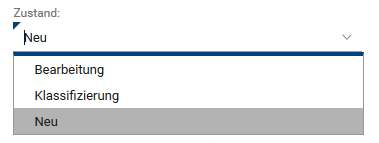
Informations-Kacheln
Es werden vier unterschiedliche Informations-Kacheln angezeigt. Diese zeigen nach Verfügbarkeit/ Bedarf zusammengefasst unterschiedliche Informationen an. Alle Informationen sind auch an anderer Stelle auf dem Formular sichtbar bzw. können dort bearbeitet werden. Die Kacheln dienen vorrangig der Übersicht.
1.Kachel: Ticketklassifizierung: Diese Kachel zeigt die eindeutige Ticketnummer, Ticketpriorität (wenn berechnet) sowie die Ticketkategorie an (sobald definiert). Weiterhin wird der letzte Bearbeiter des Tickets angezeigt. Wenn man die Maus über die Kachel hält, werden weitere klassifizierende Merkmale angezeigt.
2.Kachel: Betroffene Person: An dieser Stelle finden Sie eine kompakte Übersicht zu den Daten der betroffenen Person des Tickets mit Namen, VIP Status, Sprachenkürzel für die bevorzugte Kommunikationssprache, Firma, ggf. zusätzlich gepflegte Firmen-Zugehörigkeit, Telefonnummer und (falls gepflegt) das Anwenderbild. Mit einem Klick auf die Information gelangen Sie auf das Stammdatenformular der Person. Wenn man die Maus über die Kachel hält, werden weitere Informationen zu der Person angezeigt
3.Kachel: Ticketverknüpfungen: Die Inhalte werden nur angezeigt, wenn verknüpfte Inhalte vorhanden sind. Ansonsten wird die Information "Keine Verknüpfungen vorhanden" angezeigt.
•Wenn dem Ticket eine Kategorie zugeordnet ist, wird in der Wissensdatenbank nach passenden Einträgen zu dieser Kategorie gesucht und die Anzahl der Treffer angezeigt. Sobald man dem Ticket einen bestimmten Wissensdatenbank Artikel zugeordnet wird dieser an der Stelle angezeigt und kann mit einem Kick auf den Link geöffnet werden.
•Wenn in einem Problem-Ticket ein bekannter Fehler zugeordnet ist wird dieser als klickbarer Link angezeigt.
•Wenn dem Ticket ein übergeordnetes Ticket zugeordnet ist (Haupt-Ticket) wird dieses als klickbarer Link angezeigt.
•Wenn dem Ticket untergeordnete Tickets zugeordnet sind (Teil-Tickets) wird die Anzahl der Teil-Tickets angezeigt.
•Wenn für das Ticket eine Genehmigung erforderlich ist, wird der Genehmigungstatus angezeigt. Weiterhin gibt es die Information "Genehmigung erforderlich". Diese wird angezeigt, wenn für den Ticket-Typ prinzipiell eine Genehmigung erforderlich ist, die Genehmigungsbedingungen könnten sich noch ändern (Zustand Neu oder Klassifikation).
•Wenn für das Ticket die "Externe Bearbeitung" aktiviert ist, steht diese Information in der Kachel
•Wenn man die Maus über die Kachel hält, werden je angezeigtem Eintrag weitere Informationen zu den Verknüpfungen angezeigt.
4.Kachel: SLA Informationen: Diese Kachel zeigt die Informationen zu den SLA Status an. Die berechneten Zeitziele sind abhängig von dem definierten SLA Vertrag. Die SLA-Informationen (SLA = „Service-Level-Agreement“) zeigen an, ob ein SLA für das Ticket vorliegt; und falls ja, welche Zeitziele für das Ticket berechnet wurden. SLAs dienen dazu, die zeitliche Abarbeitung von Tickets zu steuern und zu überwachen und werden aufgrund von Ticket-Prioritäten bzw. Kritikalität des betroffenen Services/ Asset-Objekts berechnet. Die Definition von SLA-Zeitzielen und zeitliche Eskalationsstufen für einzelne Ticket-Typen kann der Administrator in den SLA-Verträgen einstellen.
• - "Reaktion": Zeit bis zu der eine erste Reaktion auf ein neues Ticket erfolgen muss (Ticket wird durch den Zustandswechsel nach "Klassifizierung" angenommen)
• - "Vor-Ort-Einsatz": Zeit bis ein Mitarbeiter bei einem Kunden vor Ort eingetroffen sein muss
• - "Lösung"/"Wiederherstellung": Zielzeit zu der das Ticket erledigt sein muss
Die Kachel ist dunkelgrün eingefärbt, wenn das nächste Zeitziel noch genügend weit in der Zukunft liegt; gelb eingefärbt, wenn das nächste Zeitziel kurz bevorsteht bzw. die definierte Eskalationsstufe im SLA Vertrag erreicht wurde; rot eingefärbt, wenn das nächste Zeitziel überschritten wurde. Die Zeitziele werden nur angezeigt wenn sie aufgrund des SLA Vertrags aktiv berechnet werden.
Zusätzlich zu den SLA Zeitzielen wird in der Kachel auch der Status angezeigt wenn das Ticket sich im Wartezustand befindet (Ticket Aktion "Warte auf Kunde (SLA gestoppt)" oder "Warte intern").
Verantwortliche Gruppe
Diese Ticket-Sektion zeigt an, welcher Gruppe bzw. welchem Team das Ticket zugeordnet ist. Es besteht die Möglichkeit, dass Tickets rein auf Gruppen- bzw. Teamebene zugewiesen und bearbeitet werden. Jeder Benutzer aus einer Gruppe kann das Ticket bearbeiten. Jedes Ticket muss mindestens einer verantwortlichen Gruppe zugeordnet sein. Die Gruppen können durch den Administrator erstellt werden. Der Administrator legt auch fest, welche Bearbeiter welchen Gruppen bzw. Teams zugeordnet sind.
Zusätzliche Buttons an dem Auswahlfeld ermöglichen folgende Schnellaktionen:
•Setzen des Standardverantwortliche für das Ticket: Falls für das Ticket ein Standardverantwortlicher per Regel definiert wurde aber noch nicht gesetzt ist, kann dieser automatisch über den Button ermittelt und eingetragen werden
•Setzen des vorherigen Verantwortlichen für das Ticket: Wenn ein Ticket zwischen Verantwortlichkeiten hin- und herwechselt, kann mit dieser Schnellaktion die jeweils zuletzt gespeicherte Verantwortliche Gruppe gesetzt werden
Verantwortlicher Benutzer
Hier kann ein dedizierter verantwortlicher Benutzer eingetragen werden. Es können nur Benutzer ausgewählt werden, die in der verantwortlichen Gruppe enthalten sind.
Externe Bearbeitung
Zusätzlich zu verantwortliche Gruppe und Benutzer kann die "Externe Bearbeitung" aktiviert werden. Die Option kann auch automatisiert über die Ticketkategorie gesetzt werden.
Über diese Option werden weitere Felder eingeblendet:
Externe Ticketnummer: Textfeld, um eine ggf. vorliegende Ticketnummer aus einem externen Ticketsystem zu dokumentieren (manuelle Eingabe)
Externer Verantwortlicher: Auswahl einer hinterlegten Person aus den Stammdaten
E-Mail an Extern: Öffnet eine Nachricht zum Versand einer E-Mail an den eingetragenen externen Verantwortlichen.
Die Zusammenarbeit mit dem Externen erfolgt rein über den Austausch über Nachrichten. Antworten von dem Externen werden wie alle Nachrichten über die Ticketnummer im Betreff (wenn vorhanden) automatisch dem Ticket wieder zugeordnet. Hiermit ist auch eine Kommunikation mit dem fremden Ticketsystem denkbar, sofern die Antwort E-Mails dem erwarten Schema in der Betreffzeile entsprechen.

Wiedervorlagedatum
Falls sich das Ticket den optionalen Status „Wartend intern“ oder „Warte auf Kunde“ befindet, muss ein Wiedervorlagedatum eingetragen werden, sonst ist dieses Datumsfeld nicht sichtbar.